Chromebook을 별도의 화면이나 TV에 연결하는 방법

Chrome OS는 사용자가 Chromebook을 별도의 화면이나 TV에 연결할 수 있는 다양한 방법을 지원합니다.
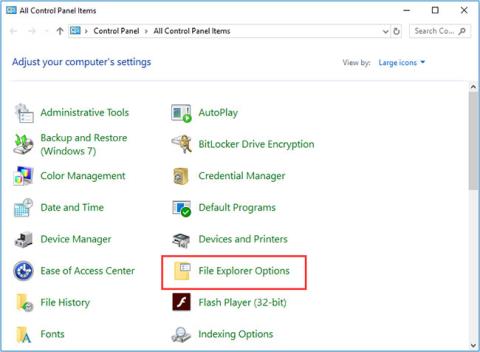
파일 탐색기는 사용자가 하드 드라이브의 파일과 폴더에 액세스하는 데 유용한 도구입니다. 그러나 파일 탐색기가 작동하지 않는다고 보고하는 일부 사용자가 있는데, 이는 정말 짜증나는 일입니다. 이 기사에서 Quantrimang.com은 독자들에게 Windows 10에서 작동하지 않는 tFile Explorer 문제를 해결하는 몇 가지 방법을 제공합니다.
해결 방법 1: 파일 탐색기 다시 시작
파일 탐색기가 응답하지 않거나 충돌이 시작될 때마다 먼저 Windows 탐색기 프로세스를 다시 시작하여 도움이 되는지 확인할 수 있습니다.
해결 방법 2: 시스템 파일 검사기 검사 실행
시스템 파일 검사기는 사용자가 시스템 파일의 오류를 검사하고 손상된 파일을 복원할 수 있는 내장된 Windows 유틸리티입니다. Windows 10 파일 탐색기가 응답하지 않는 경우 드라이브의 파일이 손상되었기 때문일 수 있습니다. 그리고 많은 사용자들이 시스템 파일 검사기를 검사하여 파일 탐색기가 작동하지 않는 문제를 해결했다고 말했습니다. 이것이 작동하는지 시도해 볼 수 있습니다.
해결 방법 3. 파일 탐색기 기록 삭제
Windows 탐색기가 작동하지 않는 문제를 겪고 있는 Windows 사용자 중 80%는 이 방법이 효과가 있다고 말했습니다. 따라서 위의 모든 해결 방법을 시도했지만 도움이 되지 않았다면 이 해결 방법을 시도해 보세요.
1 단계 . Windows 10 Cortana 검색 상자에 Control을 입력합니다 . 그런 다음 결과에서 제어판을 클릭합니다.
2 단계 . 인터페이스에서 파일 탐색기 옵션을 찾아 클릭합니다.
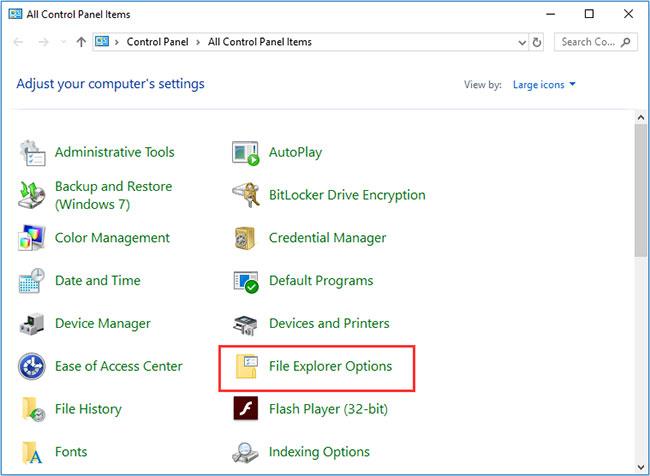
파일 탐색기 옵션을 클릭하세요.
3단계 . 지우기를 클릭 한 다음 확인을 클릭하여 파일 탐색기 기록을 지웁니다.
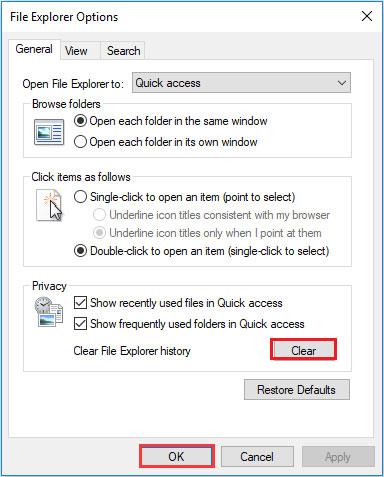
확인을 클릭하세요
이제 파일 탐색기를 다시 열어보세요.
해결 방법 4: 디스플레이 설정 변경
디스플레이 설정은 파일 탐색기 Windows 10의 응답하지 않는 문제와 관련이 없는 것처럼 보이지만 문서 사본, 응용 프로그램 또는 기타 항목의 권장 크기에 따라 구성되지 않으면 컴퓨터에 엄청난 영향을 미칩니다. 따라서 허용되지 않는 화면 및 텍스트 크기는 파일 탐색기에 영향을 미칠 수 있습니다.
텍스트, 앱, 항목의 크기를 권장되지 않는 크기로 변경한 경우 아래 단계에 따라 재설정하세요.
1단계 : Windows 시작 버튼을 마우스 오른쪽 버튼으로 클릭 하고 설정을 선택합니다. Windows 설치 인터페이스가 표시되면 시스템을 선택합니다.
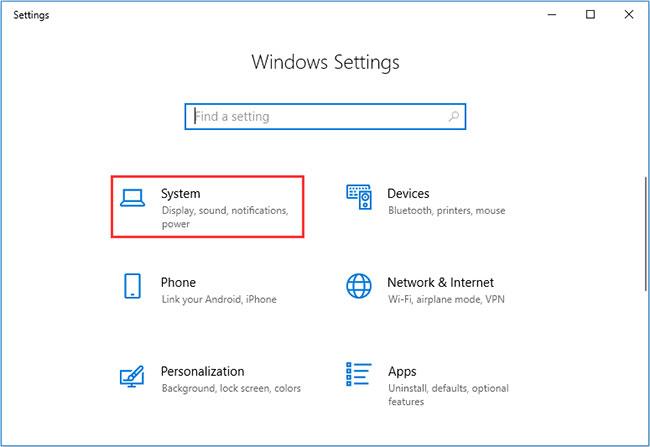
시스템 선택
2단계 : 디스플레이 패널 에서 텍스트 크기를 100%로 변경하거나 권장 지점으로 재설정합니다.
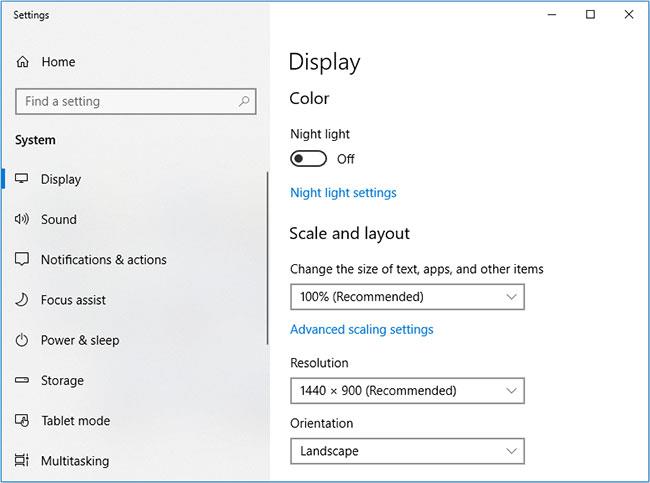
텍스트, 앱 및 기타 항목의 크기를 100%로 조정
3단계 . 지금 파일 탐색기에 액세스할 수 있는지 확인하세요.
해결 방법 5: 시스템 파티션 이 가득 찬 경우 확장
시스템 드라이브의 공간이 부족하면 파일 탐색기 Windows 10이 작동하지 않을 수 있습니다. 타사 소프트웨어를 사용하여 파티션을 확장할 수 있습니다.
해결 방법 6: 새 사용자 계정 만들기
새 사용자 계정을 만들면 일부 사용자의 경우 파일 탐색기가 응답하지 않는 문제가 해결되었습니다. 새 계정을 만들고 로그인하면 해당 계정에서 Windows 10 파일 탐색기가 제대로 작동하는 것을 확인할 수 있습니다.
유일한 문제는 새 계정에 (일부) 앱을 다시 설치해야 할 수도 있다는 것입니다. 이것이 불편하거나 복잡하다고 생각되면 다음 해결 방법을 시도해 보세요.
해결 방법 7: Windows 10을 최신 버전으로 업데이트
최신 버전의 Windows 10을 실행하지 않는 경우 Microsoft는 업데이트를 통해 파일 탐색기가 응답하지 않는 등 가장 잘 알려진 문제를 해결하므로 최신 버전으로 업그레이드해야 합니다.
해결 방법 8. Windows 10을 이전 날짜로 복원
PC에서 시스템 복원 기능이 활성화된 경우 Windows 10이 원활하게 실행되던 이전 날짜로 복원해 볼 수 있습니다.
Windows 10에서 응답하지 않는 파일 탐색기에 대해 자주 묻는 질문
Windows 탐색기가 응답하지 않을 경우 어떻게 해야 합니까?
Windows 탐색기가 응답하지 않는 문제를 해결하는 가장 효과적인 방법은 파일 탐색기 기록을 삭제하는 것입니다. 제어판을 열고 보기를 큰 아이콘으로 설정하고 이 인터페이스에서 파일 탐색기 옵션을 클릭할 수 있습니다. 그런 다음 지우기 및 확인 버튼을 클릭하여 Windows 탐색기 기록을 지웁니다. 그런 다음 Windows 탐색기를 다시 열어보세요.
Windows 10에서 파일 탐색기 문제를 해결하는 방법은 무엇입니까?
1. 작업 관리자에서 파일 탐색기를 다시 시작합니다.
2. 명령 프롬프트를 통해 Explorer.exe 프로세스를 수동으로 다시 시작합니다.
3. 시스템 파일 검사기 검사 실행
4. 파일 탐색기 기록 삭제
5. 디스플레이 설정 변경
6. 시스템 파티션이 꽉 차 있으면 확장합니다.
7. 새로운 사용자 계정을 생성하세요
8. Windows 10을 최신 버전으로 업데이트하세요.
9. Windows 10을 이전 날짜로 복원
파일 탐색기 작동이 중지되면 어떻게 해야 합니까?
파일 탐색기 작동이 중지되면 작업 관리자를 통해 파일 탐색기를 다시 시작할 수 있습니다. Ctrl + Shift + Esc를 눌러 작업 관리자를 시작합니다. 작업 관리자에서 파일 탐색기를 찾아 작업 끝내기를 선택합니다 . 왼쪽 상단에서 파일을 클릭한 다음 새 작업 실행을 선택합니다 . 그런 다음 상자에 explorer.exe를 입력하고 Enter를 눌러 즉시 다시 시작하십시오.
파일 탐색기 문제를 해결하는 방법은 무엇입니까?
Windows 10 파일 탐색기가 계속 충돌하는 경우 다음 해결 방법을 시도해 볼 수 있습니다.
1. 항상 Windows를 업데이트하세요
2. 썸네일(썸네일) 비활성화
3. 파일 탐색기 기록 삭제
4. 별도의 프로세스에서 Windows 폴더를 시작합니다.
5. CHKDSK 및 SFC 검사를 실행합니다.
위 8가지 방법을 시도하신 후, Windows 10에서 파일 탐색기가 작동하지 않는 문제를 해결하셨나요? 다른 더 나은 솔루션이 있다면 아래 댓글 섹션에 의견을 남겨주세요! 당신이 성공하기를 바랍니다.
더보기:
Chrome OS는 사용자가 Chromebook을 별도의 화면이나 TV에 연결할 수 있는 다양한 방법을 지원합니다.
iTop Data Recovery는 Windows 컴퓨터에서 삭제된 데이터를 복구하는 데 도움이 되는 소프트웨어입니다. 이 가이드에서는 iTop Data Recovery 사용 방법에 대해 자세히 설명합니다.
느린 PC와 Mac의 속도를 높이고 유지 관리하는 방법과 Cleaner One Pro와 같은 유용한 도구를 알아보세요.
MSIX는 LOB 애플리케이션부터 Microsoft Store, Store for Business 또는 기타 방법을 통해 배포되는 애플리케이션까지 지원하는 크로스 플랫폼 설치 관리자입니다.
컴퓨터 키보드가 작동을 멈춘 경우, 마우스나 터치 스크린을 사용하여 Windows에 로그인하는 방법을 알아보세요.
다행히 AMD Ryzen 프로세서를 실행하는 Windows 컴퓨터 사용자는 Ryzen Master를 사용하여 BIOS를 건드리지 않고도 RAM을 쉽게 오버클럭할 수 있습니다.
Microsoft Edge 브라우저는 명령 프롬프트와 같은 명령줄 도구에서 열 수 있도록 지원합니다. 명령줄에서 Edge 브라우저를 실행하는 방법과 URL을 여는 명령을 알아보세요.
이것은 컴퓨터에 가상 드라이브를 생성하는 많은 소프트웨어 중 5개입니다. 가상 드라이브 생성 소프트웨어를 통해 효율적으로 파일을 관리해 보세요.
Microsoft의 공식 Surface 하드웨어 테스트 도구인 Surface Diagnostic Toolkit을 Windows Store에서 다운로드하여 배터리 문제 해결 등의 필수 정보를 찾으세요.
바이러스가 USB 드라이브를 공격하면 USB 드라이브의 모든 데이터를 "먹거나" 숨길 수 있습니다. USB 드라이브의 숨겨진 파일과 폴더를 표시하는 방법은 LuckyTemplates의 아래 기사를 참조하세요.








